Udržet si přehled o všech zprávách může být obtížné, zejména pokud jste se stejným kontaktem v poslední době hovořili o více tématech, může se stát, že se komunikace a zprávy pomíchají. Proto jsme již před nějakou dobou zavedli funkci Konverzace, která vám umožní zprávy na stejné téma se stejnými lidmi zobrazit na jednom místě. V čem tedy spočívá nová funkce pro zobrazení vláken v eM Client 9? To vám dnes vysvětlíme.

Zobrazení Vlákna vs. Konverzace
Konverzace jsou funkce, která umožňuje zobrazit všechny zprávy na stejné téma, aniž byste museli prohledávat historii zpráv a procházet různé složky.
Mód konverzací lze nastavit v nabídce Menu > Zobrazit > Konverzace, která nabízí tři možnosti - Konverzace ve všech pohledech, pouze v náhledu zpráv a vypnout konverzace. Podrobnější vysvětlení těchto zobrazení si můžete přečíst na našem blogu o Konverzacích.
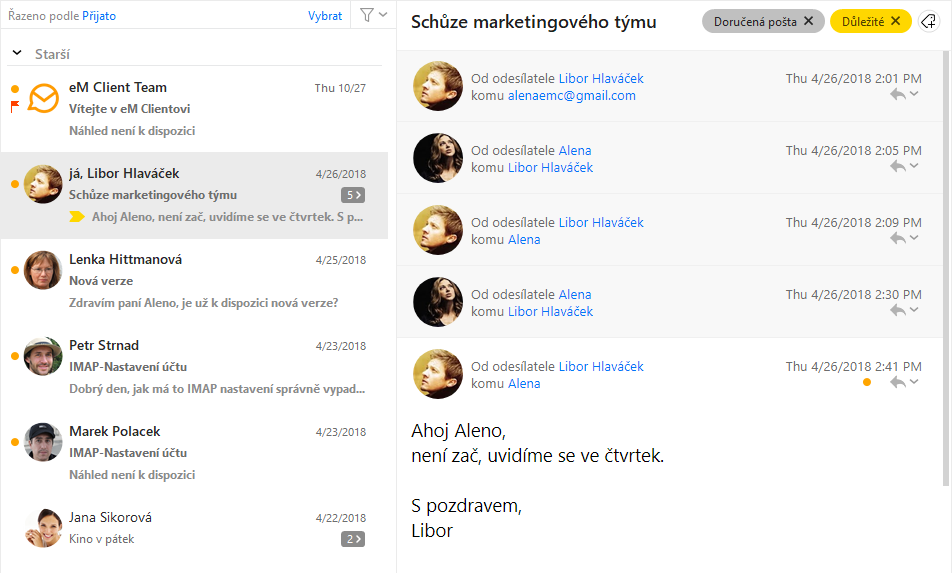 eM Client: Konverzace ve všech pohledech
eM Client: Konverzace ve všech pohledech
Vlákna umožňují snadno zobrazit všechny e-maily z konverzace v seznamu zpráv tak, abyste je snadno mohli procházet jednu po druhé přímo v seznamu. Umožní tak na nich jednoduše provádět samostatné operace, jako je odpověď, přeposlání, poslat znovu, odstranění atd., což může být trochu složitější, pokud používáte pouze zobrazení celé konverzace. V takovém případě musíte kliknout na nabídku v hlavičce dané zprávy, místo abyste použili zkratky nebo tlačítka na panelu nástrojů, na které jste zvyklí.
V závislosti na nastavení seznamu zpráv můžete také použít avatary a náhledy zpráv, abyste měli rychlý přehled o celé konverzaci a mohli se rozhodnout, kterou chcete otevřít nebo na kterou chcete odpovědět.
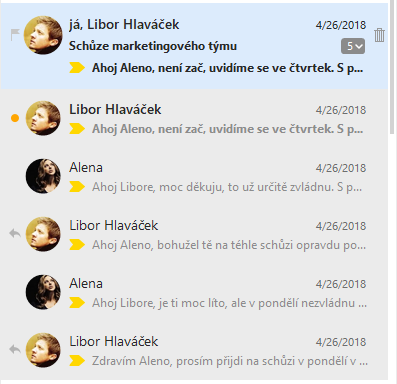 eM Client: Nová možnost vlákna v seznamu zpráv
eM Client: Nová možnost vlákna v seznamu zpráv
Na to, jak konverzace s vlákny fungují, se můžete podívat v následujícím videu:
Pořadí zpráv v konverzacích
Pořadí zpráv v konverzacích je nastaveno chronologicky. Nejstarší zprávy se zobrazují nahoře a nejnovější dole, takže si můžete pohodlně přečíst celé vlákno zprávy od začátku do konce jako jakýkoli jiný text. Toto pořadí nelze v tuto chvíli změnit.
V zobrazení Vlákna však můžete zprávy procházet jednu po druhé v libovolném pořadí – zprávy se zobrazují samostatně na základě nastavení "Seřazeno podle" - při sestupném řazení získáte nejstarší zprávy dole, při vzestupném nejstarší nahoře, tak aby odpovídaly nastavení seznamu zpráv.
Že ještě neznáte eM Clienta?
Vyzkoušejte si ho! Je to zdarma a bez závazků.
Nestačí vám verze zdarma? Kupte si eM Client PRO a získejte:
neomezené množství e-mailových účtů
neomezené využití pro komerční účely
profesionální VIP podporu
Sekce Poznámky a Přílohy
Odložení příchozích zpráv
Hromadná korespondence
Odložené odesílání
Sledování odpovědi
a další užitečné funkce.
A mezitím mrkněte na náš YouTube kanál, najdete tam instruktážní videa.